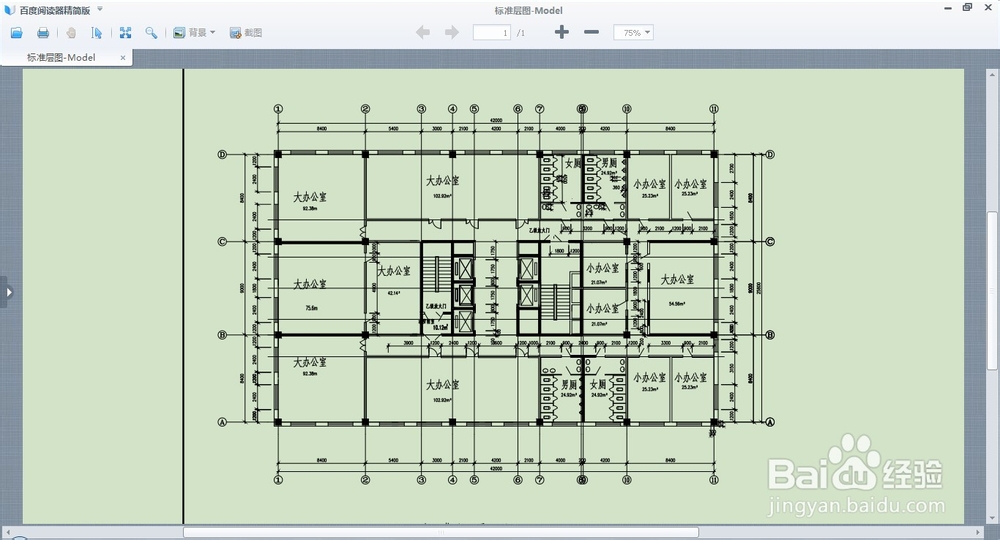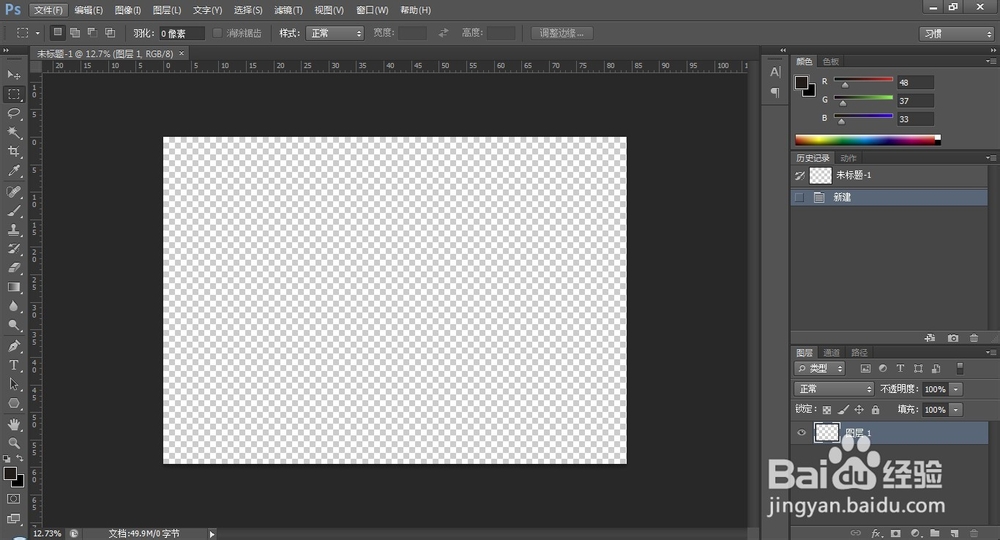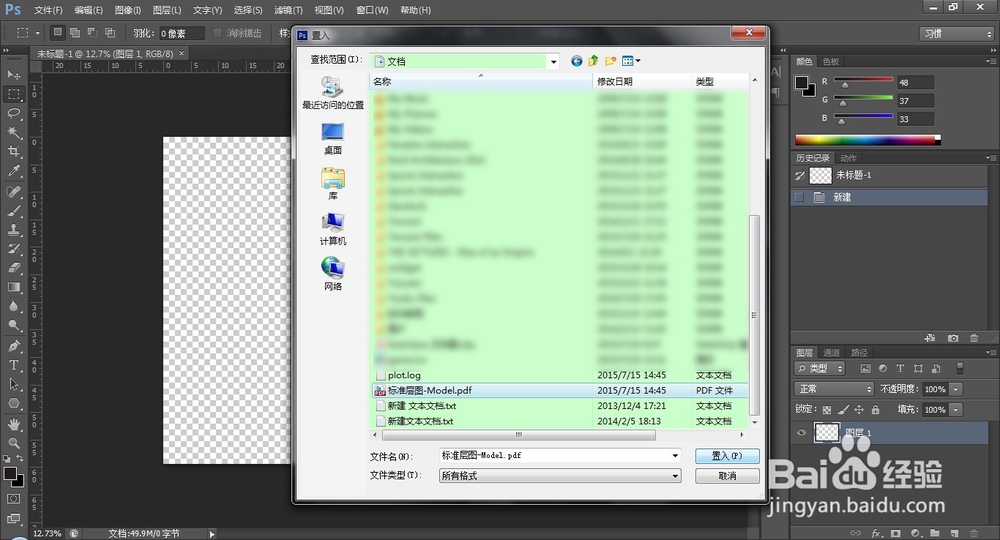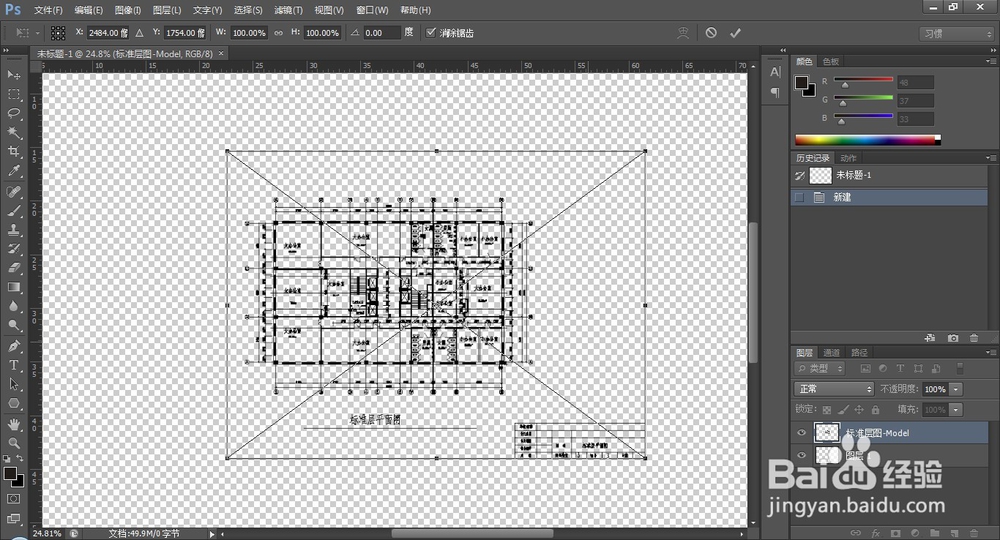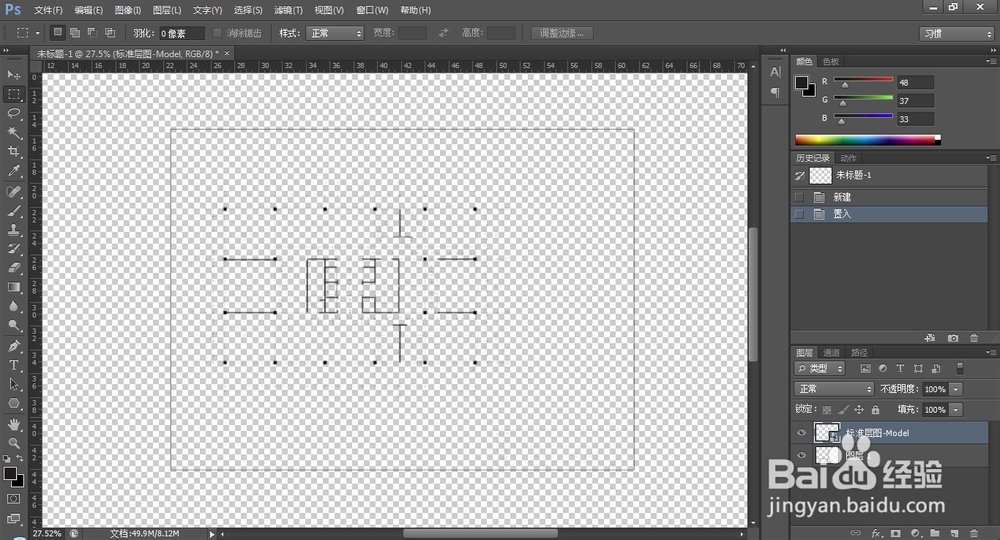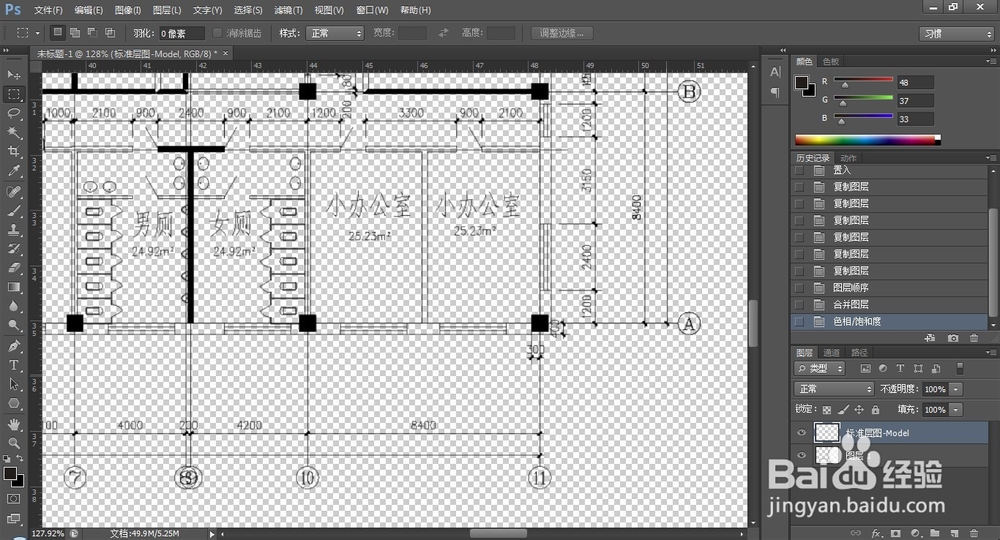如何将cad中的技术图纸导入ps(下)
1、确认要导入的图纸,明确图纸在计算机中的位置。
2、打开PS,新建所需的图纸,注意分辨率的设置。如果有多张图要进行处理,最好使用相同的分辨率。
3、完成新建后,点击开始,下拉菜单后点击置入。
4、在出现的对话框中找到所需的图纸。选择图纸点击确定。
5、图纸即导入进ps中,调整图纸的方向。切记此时导入的图纸是根据比例打印的,如果此时刻意去调整图纸士候眨塄大小将使图纸打印的比例产生误差。
6、按回车键完成导入,通惘度谋裆常刚导入的图纸线条颜色容易过淡,此时可以复制图层后合并或者调整图纸的明度(图像-色相/饱和度)来使线条更加明显。
声明:本网站引用、摘录或转载内容仅供网站访问者交流或参考,不代表本站立场,如存在版权或非法内容,请联系站长删除,联系邮箱:site.kefu@qq.com。